Cách khắc phục sự cố kết nối Bluetooth trên Windows 10

Khắc phục sự cố Bluetooth trên Windows 10 với các bước đơn giản nhưng hiệu quả, giúp thiết bị kết nối trở lại bình thường.

Cho dù đó là về việc hoàn thành các bài tập ở trường trung học của chúng tôi hay gửi một email chuyên nghiệp cho một khách hàng, Windows luôn tồn tại. Windows là một nền tảng vững chắc mà mỗi người trong số các bạn phải sử dụng vào một thời điểm nào đó trong cuộc đời của mình (Có, ngay cả những người hiện đang sử dụng Mac).
Môi trường trực quan của Windows bao gồm một số tính năng hữu ích, một số tính năng rõ ràng và một số ít được biết đến mà chúng tôi không bao giờ có cơ hội khám phá. Với mỗi bản cập nhật Windows mới, một loạt các tính năng mới được Microsoft giới thiệu có thể thường bị chúng ta bỏ qua. Vì vậy, trong bài đăng này, chúng ta sẽ thảo luận về tất cả các tính năng Windows ít được biết đến hơn đáng để bạn dành thời gian và chú ý.
Hãy bắt đầu cuộc hành trình chưa được khám phá này để tận dụng tối đa Windows 10.
Bàn phím Shape Writer
Bàn phím mới này được tung ra cùng với bản cập nhật Windows Fall Creators vào năm 2017. Bàn phím Shaper Writer cho phép bạn vuốt qua các chữ cái để tạo hình dạng mà không cần chạm vào các phím riêng lẻ thực tế trên bàn phím cảm ứng. Bàn phím cảm ứng Windows 10 cung cấp bốn bố cục tiêu chuẩn: Bàn phím tiêu chuẩn, bàn phím một tay, bảng điều khiển chữ viết tay và bàn phím tiêu chuẩn mở rộng. Bạn có thể chuyển đổi giữa các kiểu này bằng cách nhấn vào biểu tượng bàn phím ở góc trên cùng bên trái.
Bằng cách chọn tùy chọn “Bàn phím một tay” trên bàn phím cảm ứng, bạn sẽ có thể vuốt các chữ cái qua các hình dạng mà không cần phải thực sự nhấn phím. Bàn phím hình dạng này có bố cục nhỏ hơn một chút so với bàn phím tiêu chuẩn vì nó chỉ hỗ trợ gõ dựa trên thao tác vuốt.
Cài đặt Command Prompt
Command Prompt là một phần không đổi của Windows kể từ khi ra đời. Và nó không thực sự thay đổi nhiều trong những năm qua. Chà, bạn sẽ rất vui khi biết rằng bạn có thể thực hiện một vài tùy chỉnh trên vỏ Command Prompt và điều chỉnh một loạt cài đặt để làm cho giao diện thú vị hơn. Khởi chạy Command prompt trên Windows 10, sau đó nhấn vào biểu tượng “C: /” trên thanh tiêu đề. Từ menu ngữ cảnh, hãy chọn “Thuộc tính” và sau đó tại đây bạn có thể thực hiện các tùy chỉnh đối với trình bao dấu nhắc lệnh trông luôn nhàm chán. Bạn sẽ thấy một loạt các tùy chọn ở đây dưới bốn tiêu đề phụ bao gồm tùy chọn, bố cục, phông chữ và màu sắc. Vâng, bạn có thể cảm ơn chúng tôi sau!
Cũng đọc: -
 13 Công cụ Tìm và Làm sạch Ảnh Nhân bản Tốt nhất trong ... Tải xuống công cụ và Trình dọn dẹp và Tìm ảnh trùng lặp tốt nhất để xóa các ảnh trùng lặp và giải phóng dung lượng ổ đĩa. Tìm bản sao lý tưởng ...
13 Công cụ Tìm và Làm sạch Ảnh Nhân bản Tốt nhất trong ... Tải xuống công cụ và Trình dọn dẹp và Tìm ảnh trùng lặp tốt nhất để xóa các ảnh trùng lặp và giải phóng dung lượng ổ đĩa. Tìm bản sao lý tưởng ...
Các tùy chọn phát lại video khác
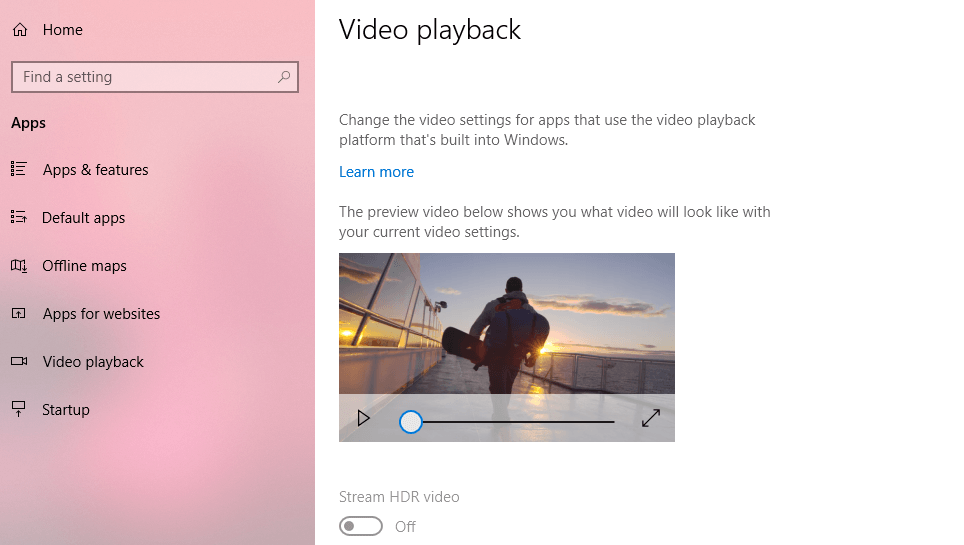
Chúng ta thường sử dụng PC chạy Windows 10 để xem phim và chương trình, phải không? Chà, bạn sẽ ngạc nhiên khi biết rằng Windows cũng cung cấp một loạt các tùy chọn phát lại video cho phép bạn phát trực tuyến nội dung ở chất lượng HDR. Có rất nhiều màn hình tiên tiến hỗ trợ các chức năng HDR này. Đi tới Cài đặt, tìm các tùy chọn phát lại video và chuyển đổi công tắc “Phát video HDR” để nâng cao trải nghiệm xem của bạn ở độ phân giải cao. Nếu tùy chọn này bị tắt trên thiết bị của bạn, thì màn hình của bạn có thể không hỗ trợ định dạng HDR, vì vậy đừng lo lắng.
Thanh trò chơi
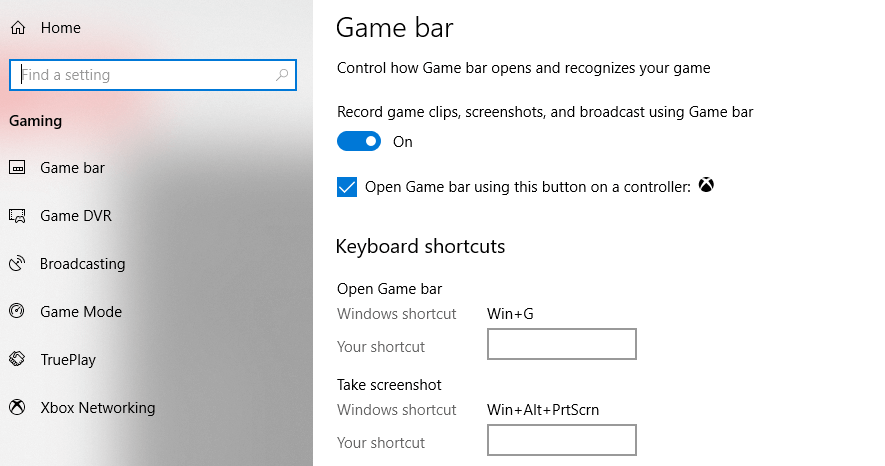
Windows 10 không bao giờ quên quan tâm đến các game thủ. Chà, nếu PC Windows của bạn được tích hợp với Xbox thì bạn có thể tận dụng tối đa nó thông qua cài đặt Game Bar. Mở Cài đặt Windows 10, nhập “Game bar” vào hộp tìm kiếm và nhấn enter. Trong cửa sổ Game Bar, bạn sẽ thấy nhiều tùy chọn cho phép quay clip, ảnh chụp màn hình và phát trò chơi thông qua Game Bar.
Tìm cây bút của tôi
Bạn có thường xuyên bị mất bút cảm ứng khi sử dụng Windows 10 không? Đừng lo lắng! Windows 10 đã giải quyết vấn đề này một cách hợp lý trong bản cập nhật Fall Creators. Windows hiện có một tính năng tiện lợi cho phép bạn theo dõi chiếc bút của mình, giúp bạn dễ dàng hơn trong việc biết mình đã cất nó ở đâu.
Đi tới Cài đặt Windows 10 và sau đó đi tới “Tìm thiết bị của tôi”. Tại đây, bạn sẽ có thể xem vị trí cuối cùng của bút nếu Wi-Fi của nó được bật hoặc có bất kỳ loại kết nối di động nào.
Cũng đọc: -
 Cách khôi phục các tệp đã xóa vĩnh viễn trong Windows ... Bạn có muốn khôi phục các tệp đã xóa vĩnh viễn trong windows 10 không? Bạn có thể khôi phục các tệp, ảnh, video ... bị mất của mình.
Cách khôi phục các tệp đã xóa vĩnh viễn trong Windows ... Bạn có muốn khôi phục các tệp đã xóa vĩnh viễn trong windows 10 không? Bạn có thể khôi phục các tệp, ảnh, video ... bị mất của mình.
Quản lý Lưu vị trí
Vì chúng ta quá bận rộn với lịch trình hàng ngày dày đặc, nên việc theo dõi dung lượng lưu trữ của Windows sẽ thực sự khó khăn, phải không? Máy tính Windows của chúng tôi bị tắc nghẽn khá nhiều với các tệp và dữ liệu trước khi chúng tôi thậm chí còn biết về nó và sau đó nó bắt đầu hoạt động chậm. Bạn sẽ an tâm một chút khi biết rằng Windows 10 cho phép bạn quản lý để lưu các vị trí trên thiết bị của mình. Đi tới Cài đặt> Hệ thống> Bộ nhớ và sau đó nhấn vào tùy chọn “Thay đổi ở đây Nội dung mới được lưu”. Trên cửa sổ này, bạn có thể chọn ổ đĩa mà các tệp mới của bạn sẽ được lưu theo mặc định.
Chúng tôi hy vọng bạn thích bản tóm tắt nhanh của chúng tôi về các tính năng Windows ít được biết đến hơn. Môi trường Windows có đầy đủ các tính năng ẩn được chôn sâu bên trong các lớp. Tất cả những gì nó yêu cầu là một chút khám phá và một trái tim tò mò. Vậy, bạn nghĩ gì về các tính năng bị đánh giá thấp này của Windows 10? Hãy chia sẻ suy nghĩ của bạn trong khung bình luận bên dưới.
Khắc phục sự cố Bluetooth trên Windows 10 với các bước đơn giản nhưng hiệu quả, giúp thiết bị kết nối trở lại bình thường.
Làm thế nào để nhận trợ giúp trong Windows 10 là một câu hỏi cần thiết. Đọc tiếp để tìm ra phương pháp tốt nhất giúp giải quyết các vấn đề liên quan đến Microsoft Windows 10.
Blog này sẽ giúp người dùng khắc phục Trình điều khiển thiết bị I2C HID không hoạt động trên Windows 11 bằng các bước được chuyên gia khuyến nghị nhanh chóng và đơn giản để làm theo.
Nếu bạn đang gặp phải vấn đề về âm thanh trên máy tính thì có lẽ đã đến lúc cập nhật trình điều khiển âm thanh trên Windows 10.
Tìm hiểu cách khắc phục bộ điều khiển trò chơi không hoạt động trên PC Windows của bạn và thưởng thức các trò chơi yêu thích của bạn mà không bị gián đoạn.
Bạn muốn biết cách khôi phục dữ liệu từ ổ cứng ngoài? Hãy đọc phần này để có được phần mềm khôi phục ổ cứng Windows 10 tốt nhất để định dạng dữ liệu ngay lập tức.
Dưới đây là các bước nhanh chóng và đơn giản về cách thay đổi địa chỉ IP trong Windows 10. Bạn cũng có thể đặt IP tĩnh trong Windows 10 do quản trị viên mạng của bạn cung cấp.
Khôi phục file CAB - Bài viết này giúp bạn hiểu rõ hơn về file CAB và cách khôi phục file CAB đã xóa trên Windows.
Nếu bạn đang tìm kiếm một cách đơn giản nhưng mạnh mẽ để ghi lại màn hình máy tính để bàn của mình thì tại sao không sử dụng chương trình đã được cài đặt sẵn trên máy tính. Tìm hiểu tại đây, cách ghi lại màn hình của bạn bằng trình phát phương tiện VLC trên Windows 10, 8 và 7.
Bảng điều khiển Windows 10 của bạn không phản hồi? Dưới đây là một số cách sử dụng mà bạn có thể giải quyết vấn đề một cách dễ dàng nhất.








